Bật, tắt âm thanh khởi động trên Windows 10 sẽ giúp bạn loại bỏ âm thanh được cho là gây khó chịu với người dùng mỗi lần khởi động máy tính. Nếu bạn không muốn nghe thấy âm thanh này thêm một lần nào nữa thì hãy làm theo hướng dẫn dưới đây để tắt âm thanh này nhé.
Bạn không cần phải tắt loa hay giảm volume xuống hết cỡ chỉ để không muốn nghe âm thanh này hay một số người lại thích được nghe âm thanh "thân thương" này mỗi khi khởi động máy tính. Viêc bật, tắt âm thanh khởi động trên Windows 10 hoàn toàn đơn giản nếu như bạn theo dõi các bước sau.
Bật, tắt âm thanh khởi động trên Windows 10
Bước 1: Chuột phải vào biểu tượng âm thanh loa trên khay hệ thống windows 10 chọn Sounds .
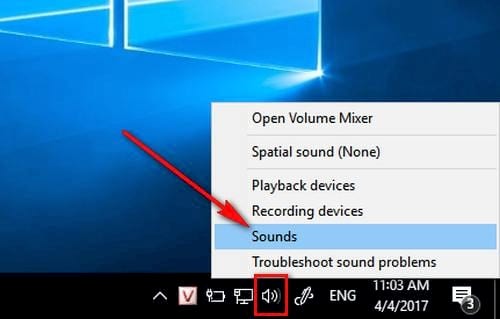
Bước 2: Tại cửa sổ Sound, bạn bỏ tích ở mục Play windows Startup sound để tắt âm thanh startup windows 10 hoặc tích lại vào mục này để bật âm thanh startup windows 10 sau đó nhấn OK để lưu lại thiết lập.
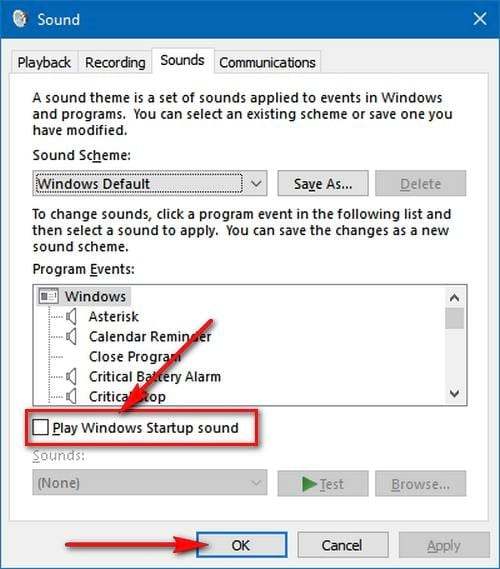
Trong trường hợp bạn không thấy biểu tượng loa xuất hiện trên khay hệ thống, bạn có thể thực hiện những cách dưới đây để mở cửa sổ bật tắt âm thanh khởi động trên Windows 10 nhé.
Cách 1. Từ Control Panel
Mở Control Panel, bạn tìm đến phần Hardware and Sound và bạn sẽ thấy mục Sound nằm trong phần này.

Cách 2. Từ hộp thoại Run
Nhấn tổ hợp phím Windows + R để mở hộp thoại Run, tại đây bạn gõ câu lệnh mmsys.cpl để mở cửa sổ tùy chỉnh bật, tắt âm thanh startup trên Windows 10.

Cách 3. Trên Command Prompt
Với hộp thoại Command Prompt được mở từ Start Menu, bạn có thể dùng cậu lệnh mmsys.cpl tương tự như trên hộp thoại Run để mở cửa sổ Sound bật tắt âm thanh khởi động trên Windows 10.

Với hướng dẫn bật tắt âm thanh khởi động trên Windows 10 ở trên thì bạn đọc đã có thể tùy chỉnh tắt bật âm thanh khởi động cũng như bất kỳ loại âm thông báo nào khác trên Windows 10. Bạn cũng có thể áp dụng cách làm tương tự đối với những hệ điều hành khác như Windows 7 và Windows 8.
https://thuthuat.taimienphi.vn/bat-tat-am-thanh-khoi-dong-tren-windows-10-22752n.aspx
Windows 10 là một hệ điều hành rất thú vị được bổ sung rất nhiều tính năng quan trọng trong đó có tính năng reset windows 10 về trạng thái ban đầu để trả lại môi trường windows trong sạch như khi bạn mới cài hệ điều hành, thực hiện việc reset windows 10 về trạng thái ban đầu thay vì sử dụng giải pháp cài mới hệ điều hành đỡ mất thời gian hơn.